
Kuinka asentaa CorelDraw
CorelDraw on vektorigrafiikkaeditointiin tarkoitettu ohjelmisto, jossa kuvia voidaan muokata tai luoda logoille, merkkeille, kirjelomakkeille, julisteille, sertifikaateille, keksintökirjeille, piirroksille, verkkopohjaiselle taidetta ja monelle muulle 2-ulotteiseen kuvaan liittyvään projektiin. Tämän ohjelmiston on kehittänyt ja markkinoinut Corel Corporation. Kaikki graafiset määritykset voidaan tehdä. Graafiseksi suunnittelijaksi kiinnostuneiden on opittava Corel Draw, koska se on projektiissaan yleisesti käytetty työkalu. Ohjelmisto on käyttäjäystävällinen ja helppo oppia sekä suunnittelupohjainen ja paras ympäristö tällaisiin projekteihin. tässä keskustellaan kuinka CorelDraw-ohjelmisto asennetaan.
Tarkista ennen asennusta joitain järjestelmän ominaisuuksia, kuten alla luetellut: -
1) Kiintolevy - 4 Gt tai enemmän vapaata tilaa C: \ -asemalla sovelluksen ja työn asentamiseksi.
2) Ram - 4 Gt tai enemmän (suositeltava 8 Gt).
3) Suoritin - Intel tai AMD, 64 bitin tuella 4 GHz tai nopeampi.
4) Käyttöjärjestelmä - Windows tai IOS 64-bittisellä kokoonpanolla.
5) Internet- yhteyden on oltava riittävän hyvä rekisteröidäkseen ja hankkimaan tarvittavat vaatimukset ohjelmistojen aktivoinnista, liittymäilmoituksista ja pääsystä kaikkiin verkkopalveluihin ja muihin.
CorelDraw: n asentaminen:
Alla on yksityiskohtaiset tiedot CorelDraw-uusimman version asentamisesta.
Vaihe 1
- Lataa ja asenna uusin CorelDraw-versio CorelDraw-sivuston virallisilta verkkosivuilta. Tämä verkkosivusto sisältää kaikki viimeisimmät CorelDraw-ominaisuudet.
- https://www.coreldraw.com/fi/product/coreldraw/?topNav=fi ja päätti ladata Trail Packin ilmaisen version (30 päivää) polkupaketin. Napsauta osta nyt ostaaksesi pakettipaketin Corelilta. Työkalulla on kaikki henkilökohtaiset ja ammatilliset tarpeet opiskelijoiden ja ammattilaisten graafisiin suunnittelutöihin useissa käyttötiloissa vaatimusten mukaisesti. Työkalun uusimmassa versiossa on uusia malleja ja helppo navigointitila, Pixel-työnkulun kehitys ja paljon muuta.
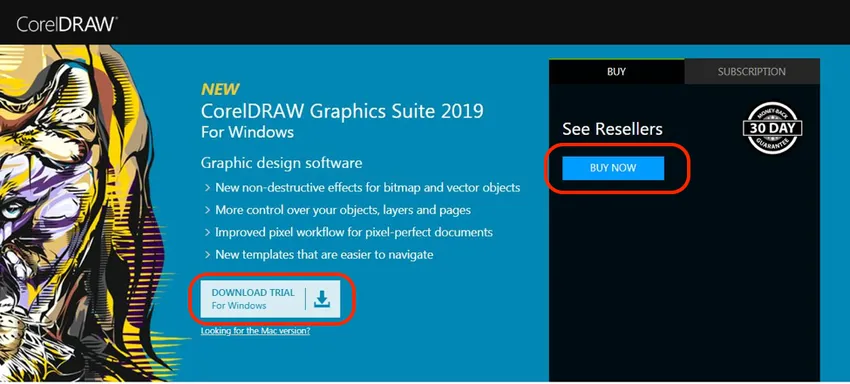
- Kun olet napsauttanut Download trail pack -selainta, se lataa Corel Draw -työtiedoston järjestelmän latauksiin, varmista, että Wi-Fi- tai Internet-yhteys on aktiivinen koko asennusprosessin ajan. Koepakkaus toimii rajoitetun ajan, kun taas Corel Corporation myöntää ostetun paketin vuodelle, kuukaudelle ja neljännesvuosittain ostetun paketin perusteella. Ostettu sarjanumero lähetetään käyttäjän henkilökohtaiseen sähköpostiosoitteeseen, eikä sitä tule jakaa muiden kanssa.
Vaihe 2
- Kun lataus on valmis, kaksoisnapsauta CorelDraw Graphics Suite X7Installer_EN64Bit -painiketta . exe- tiedosto suorittaa sovelluksen asennus ohjattu toiminto. Tällä tavalla ohjelmisto alkaa asentaa järjestelmään. Anna sovelluksen suorittaa kokonaan kaikki tukevat tiedostot.
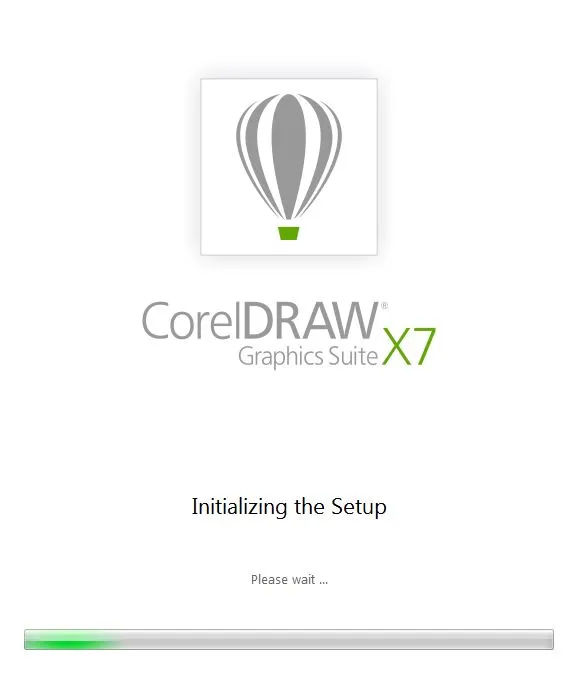
Vaihe 3
- Kun olet ladannut kaikki asennustyökalua tukevat tiedostot, se pyytää lukemaan ja hyväksymään Corelin käyttäjän lisenssisopimuksen ehdot. Joka sisältää tekijänoikeuksien käyttäjän lisenssitiedot ja ehdot. Ja napsauta Seuraava.
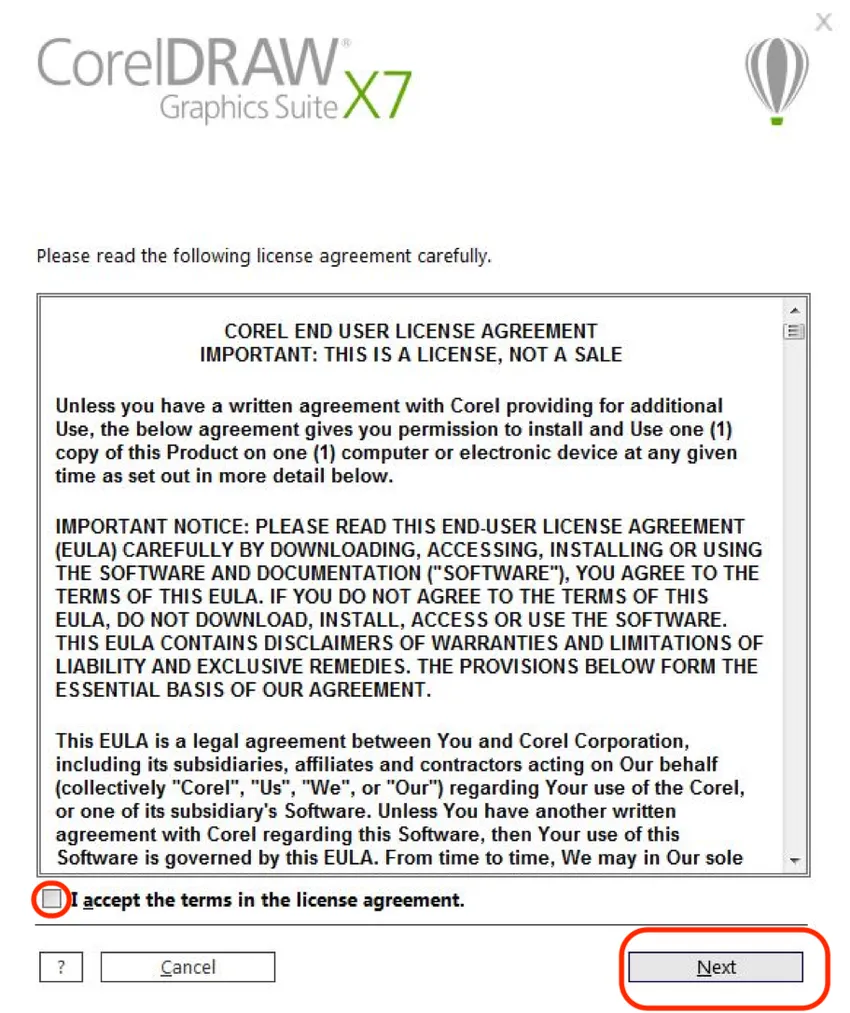
Vaihe 4
Nyt näyttöön tulee ikkuna, jossa kysytään käyttäjänimeä oletusjärjestelmän käyttäjänimellä käyttäjän kirjautumistunnus, työkalu käyttää käyttäjänimeä, jos muutettavan tarpeen käyttäjät voivat muuttaa sitä.
- Jatkamalla sitä, jos käyttäjä on ostanut sarjanumeron, voimme valita ”Minulla on sarjanumero” ja kirjoittaa sarjanumero, joka saatiin sähköpostitse oston jälkeen.
- Jos käyttäjä haluaa käyttää trail pack -painiketta, käyttäjä voi suoraan valita ”Minulla ei ole sarjanumeroa halua kokeilla tuotetta” ja napsauttaa Seuraava.
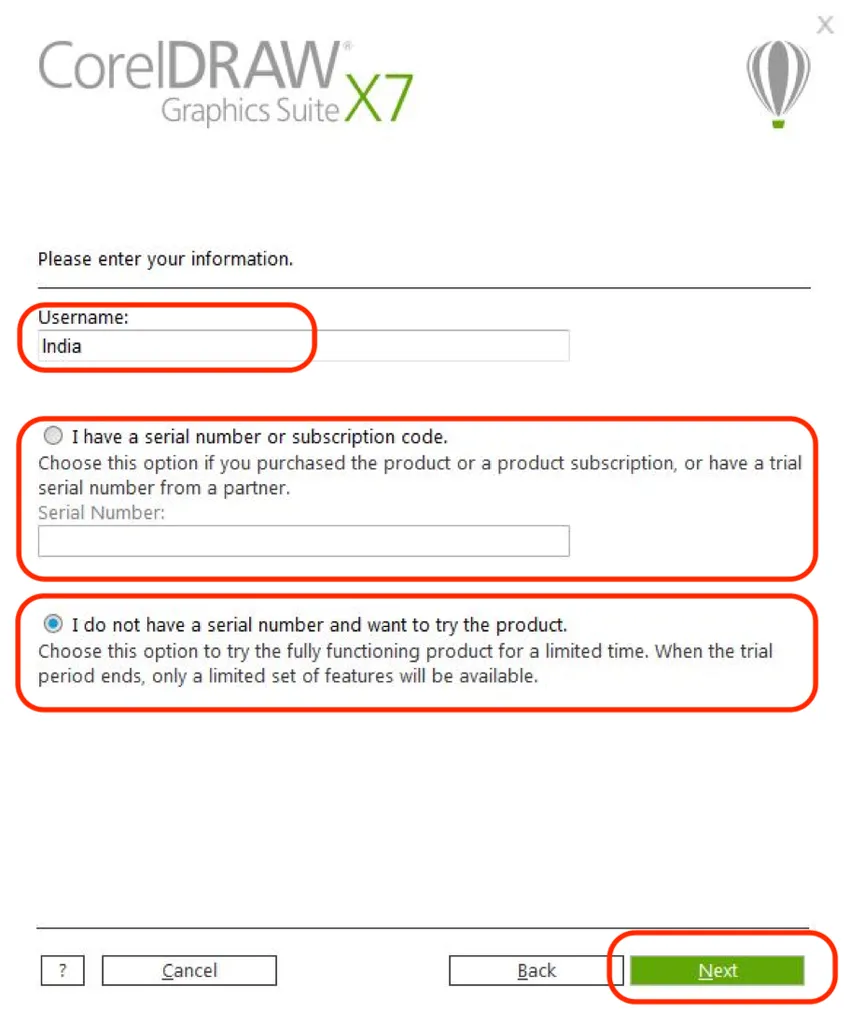
Vaihe 5
Asennusvaihtoehdot voidaan valita kahdesta eri tyypistä
- Tyypillinen asennus: - Valitsemalla tämän asennusprosessin suoritetaan oletusarvoinen C: \ -asema kaikilla ohjelmilla ja määritysvaihtoehdoilla, ennen kuin teet tämän, varmista, että C: \ -asemassa on vähintään 4 Gt tilaa asennuksen suorittamiseksi loppuun. . Koko sovellus asennetaan.
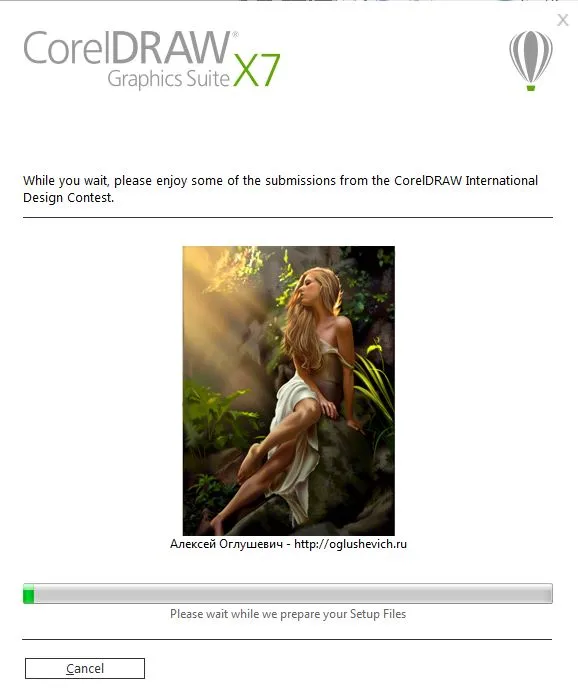
- Mukautettu asennus: - Valitsemalla tämän vaihtoehdon voimme tehdä tavallisia rajoitettuja sovelluksia, jotka käyttäjille ovat tuttuja paketista. Ja 4 asennussarjaa voidaan konfiguroida ennen asennusta. Ne ovat keskustelleet alla yksityiskohtaisesti.
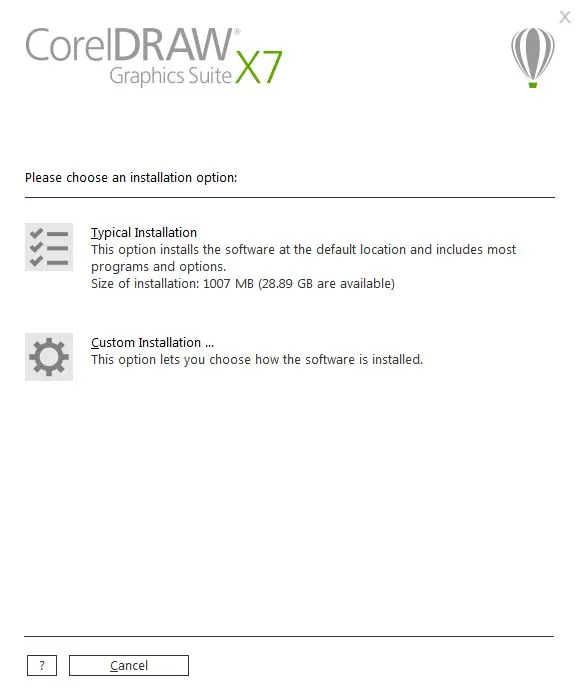
Vaihe 6
- Käyttäjä voi tarkistaa hakulomakkeiden luettelon hakemuslomakkeesta ja poistaa sovelluksen, joka ei ole heille tuttu, ja poistaa seuraavan.
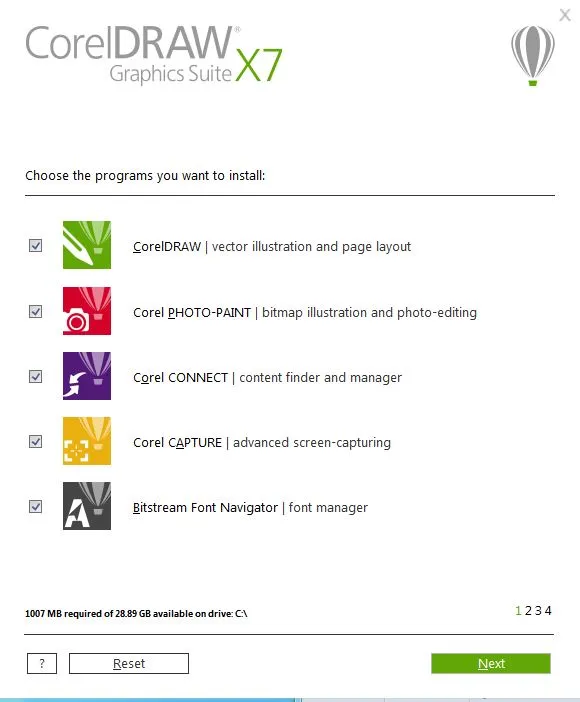
Vaihe 7
- Muutama perusapuohjelma ja kirjoitustyökalu voidaan määrittää, mutta suurin osa käyttäjistä käyttää sitä oletuksena, koska työkalu on parhaiten sopiva työkalujen järjestely, älä muuta mitään asetuksia napsauttamalla seuraavaa.
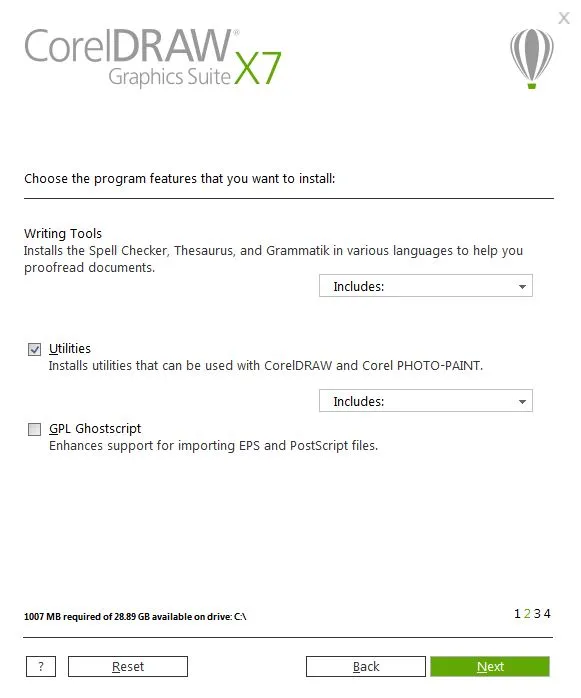
Vaihe 8
- Tarkista ja anna saada tuotteisiin liittyviä päivityksiä ja luoda pikakuvakkeita työpöydälle, jos käyttäjä ei halua, että työpöydällä olisi pikakuvakkeita, voimme sammuttaa sen. Ja napsauta Seuraava.
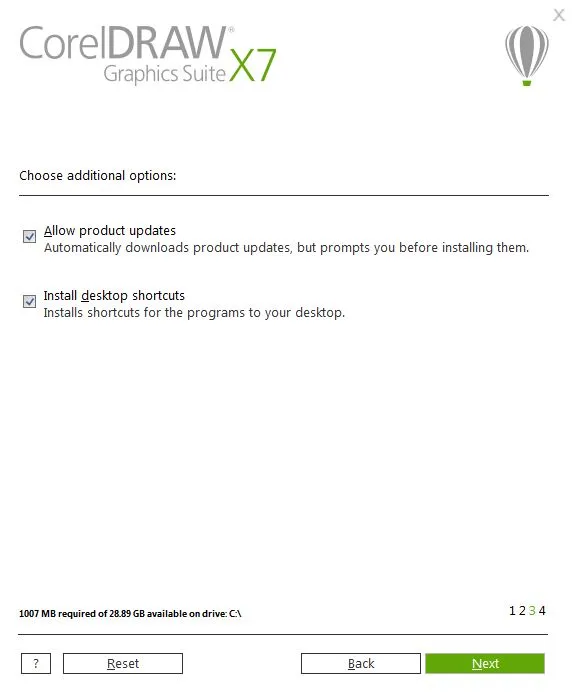
Vaihe 9
- Vahvista ohjelmiston asennuspolku, joka auttaa asentamaan kaikki tallennettavat tukitiedostot ja laajennukset, ja auttaa sovelluksen käynnistämisessä järjestelmässä.
- Käyttäjät voivat tarvittaessa muuttaa työkalun valitsemaa asemaa tai oletuspaikkaa. Napsauta sitten asentaa nyt.
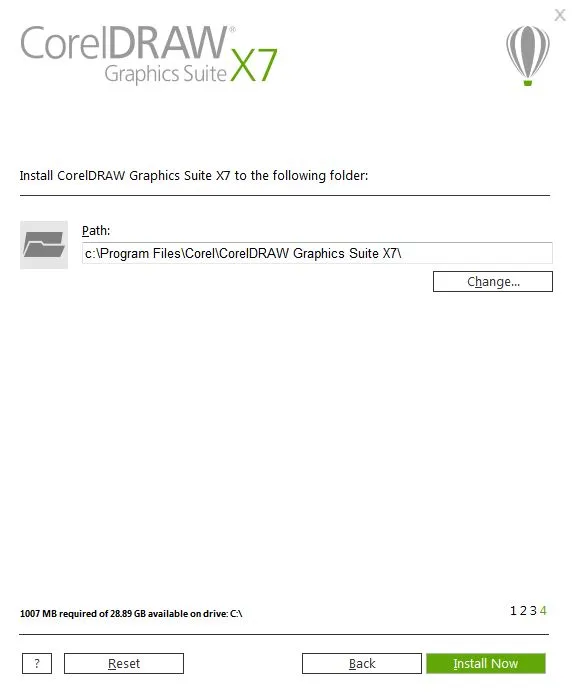
Vaihe 10
- Työkalut vievät jonkin aikaa kaikkien ohjelmistoon tarvittavien tiedostojen asentamiseen, odota sovelluksen täydellistä asennusta. voimme suorittaa kansainvälisiä suunnittelukonsepteja Corel Draw -palvelussa.
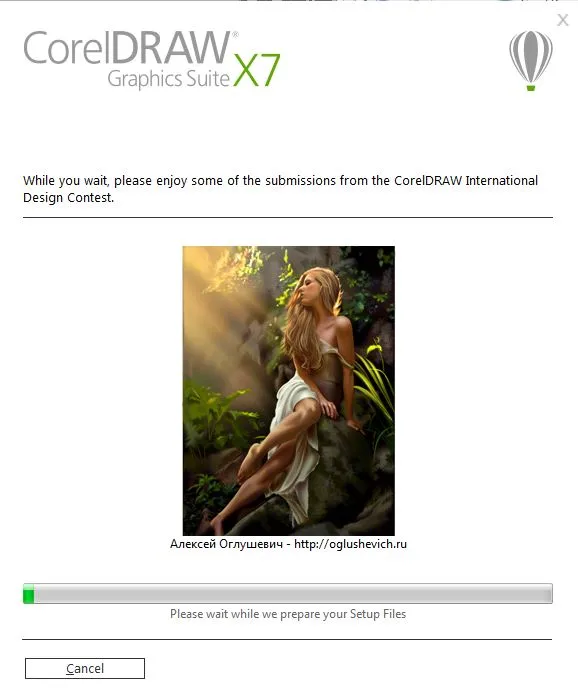
Vaihe 11
- Ikkuna näyttää koko asennuksen onnistuneen tilan ja yksityiskohdat asennetuista sovelluksista valitussa sarjassa. Tähän vaiheeseen mennessä sovellukset on asennettu järjestelmään ja ne ovat valmiita käytettäväksi työpöydän työpöydällä olevien pikavalintojen kanssa.
- Viimeistele asennus napsauttamalla viimeistelyä.
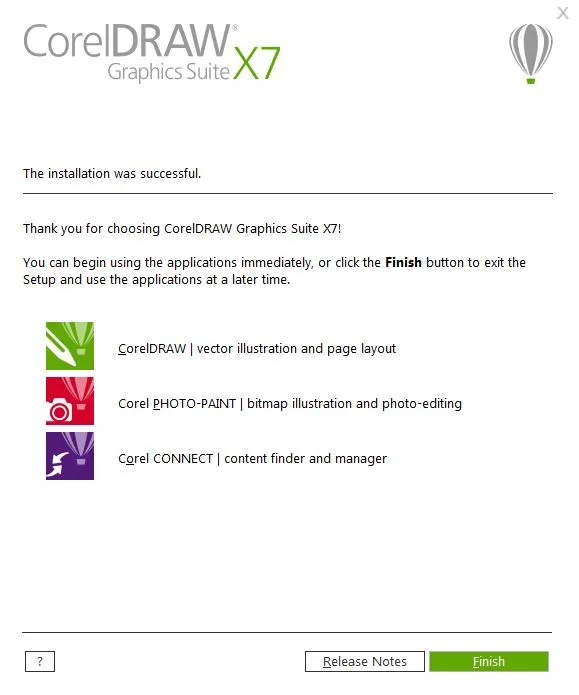
Vaihe 12
- Nyt kaksoisnapsauta CorelDraw tai napsauta hiiren kakkospainikkeella
- ja valitse Suorita järjestelmänvalvojana, jotta järjestelmä käynnistää sovelluksen ja taustan määritysten ja asetusten takia vie jonkin aikaa, kun sovellus avataan ensimmäistä kertaa asennuksen jälkeen.

Vaihe 13
- Sovellusten kotisivu aukeaa ja sovellus, joka on käyttövalmis kaikilla määrityksillä, asetuksilla, tasoilla ja työkaluilla projektin vaatimuksia varten. Käyttäjät voivat luoda käsityksen tiedostokoon tekemisestä vaatimusten mukaisesti ennen uusien projektien aloittamista. Työtilaa on saatavana useassa koossa, kuten kaikki paperikoko, kuten A4, A3, logonmuodostus, kutsu, juliste ja kaikki jäljellä olevat tulostettavat asiat, joita voidaan käyttää ohjelmistossa.
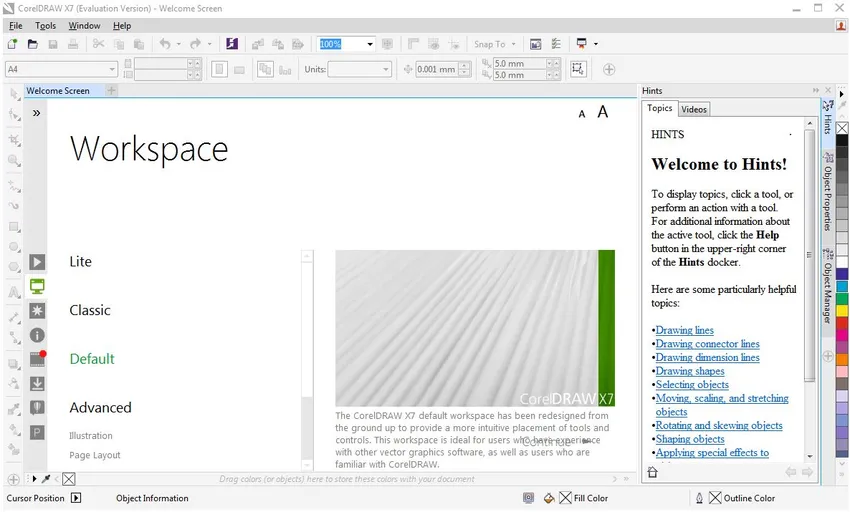
Huomaa: Paketin ostavat käyttäjät saavat digitaalisen kopion ostetun paketin kuittauksesta Corel Draw -sivulta. Tallenna se lisätietoja varten.
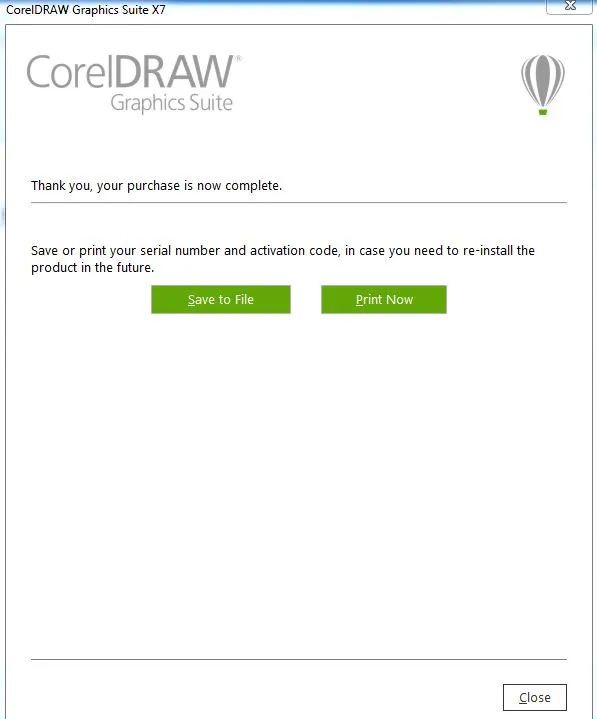
Suositellut artikkelit
Tämä on opas CorelDraw-ohjelmiston asentamisesta. Täällä olemme keskustelleet käsitteistä ja vaiheista CorelDraw: n asentamiseksi järjestelmään. Voit myös katsoa seuraavia artikkeleita saadaksesi lisätietoja -
- Asenna Adobe Photoshop
- Kuinka asentaa iOS?
- Kuinka asentaa Fedora?
- Asenna JMeter
- Mikä on CorelDraw?